- トップページ
- SmartUIの操作
- SmartUIの基本操作
- SmartUIで使用するボタンについて
SmartUIで使用するボタンについて
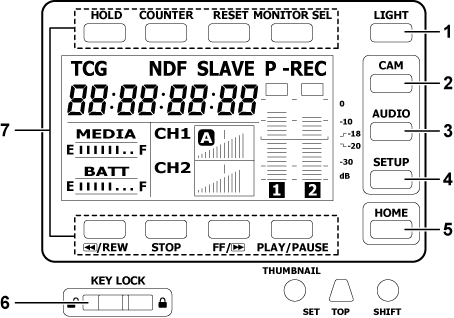
本機の電源を入れたときは[HOME]画面が表示されます。前回起動時の[HOME]画面の状態を保持しています。
〈LIGHT〉ボタン
SmartUIのバックライトの入/切を切り替えます。〈KEY LOCK〉スイッチの状態にかかわらず、操作できます。
〈CAM〉ボタン
カメラ映像に関連する設定画面([CAMERA]画面)を表示します。
ボタンを押すごとに、設定画面が順番に切り替わります。
〈AUDIO〉ボタン
オーディオに関連する設定画面([AUDIO]画面)を表示します。
ボタンを押すごとに、設定画面が順番に切り替わります。
〈SETUP〉ボタン
タイムコードや映像出力などに関連する設定画面([SETUP]画面)を表示します。
ボタンを押すごとに、設定画面が順番に切り替わります。
〈HOME〉ボタン
別の画面を表示中にボタンを押すと、[HOME]画面に戻ります。
[HOME]画面を表示中にボタンを押すと、画面中央下のステータス情報の表示内容を変更できます。
〈KEY LOCK〉スイッチ
右へスライドすると、SmartUIの各ボタンの操作をロックします。左へスライドするとロックは解除されます。
サムネール操作に関連するボタンもロックされます。
〈HOLD〉ボタン、〈COUNTER〉ボタン、〈RESET〉ボタン、〈MONITOR SEL〉ボタン、〈
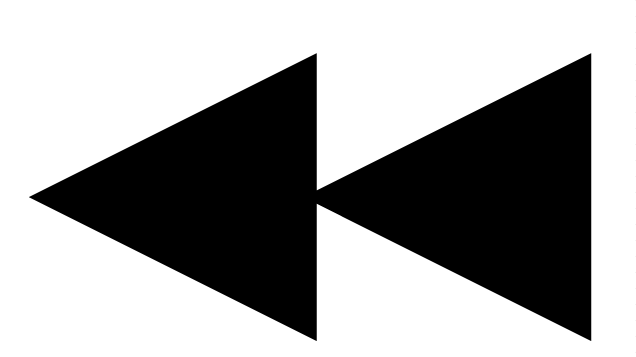 /REW〉ボタン、〈STOP〉ボタン、〈FF/
/REW〉ボタン、〈STOP〉ボタン、〈FF/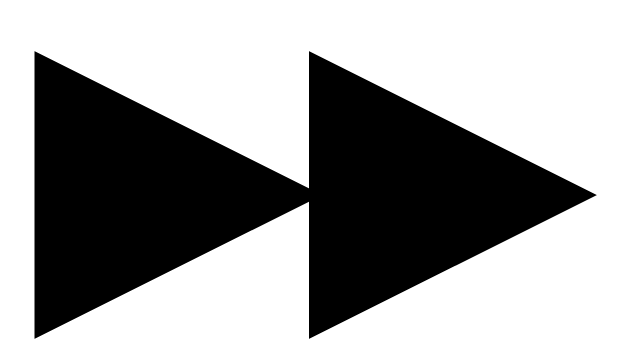 〉ボタン、〈PLAY/PAUSE〉ボタン
〉ボタン、〈PLAY/PAUSE〉ボタン[HOME]画面を表示している場合
各ボタンの上部または下部に印字されている機能が実行されます。
[CAMERA]画面、[AUDIO]画面、[SETUP]画面を表示している場合
印字されている機能ではなく、SmartUIの[ ]内の機能が各設定画面に応じた上部、または下部のボタンに割り当てられます。詳しくは「SmartUIのメニューの一覧」を参照してください。